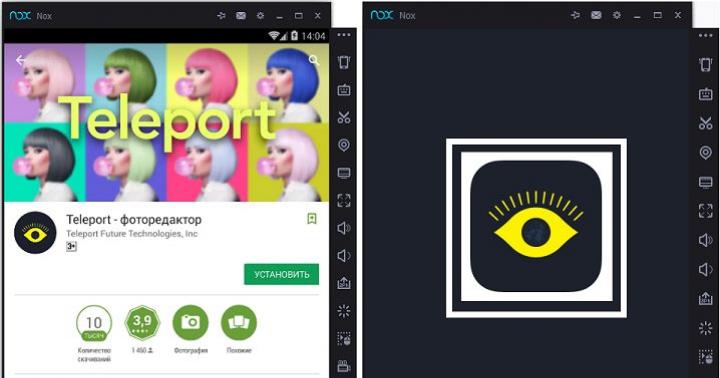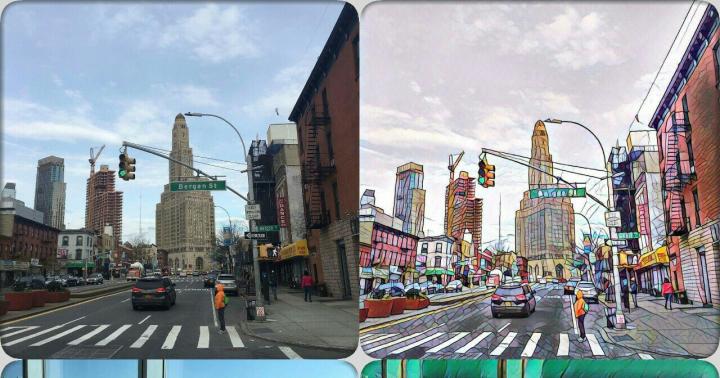Zapytania, które badaliśmy wcześniej, nazywają się wybierz zapytania. Gdy są one przechowywane w pamięci urządzenia, zapisywane są tylko określone warunki wyszukiwania. Za każdym razem, gdy zostaje uruchomione żądanie egzekucji, tzw dynamiczny zbiór danych. On tak naprawdę nie istnieje.
Żądanie zmiany to zapytanie, które wprowadza zmiany w kilku rekordach w jednej operacji. Istnieją cztery typy żądań zmian: usunięcie, aktualizacja, dodanie rekordów, utworzenie tabeli.
Prośba o usunięcie służy do automatycznego usuwania grupy rekordów spełniających określone warunki z jednej lub kilku tabel. Co więcej, możesz usunąć tylko cały rekord, a nie poszczególne pola w nim zawarte.
Operacji usuwania rekordów nie można cofnąć, dlatego zaleca się wykonanie kopii zapasowej tabeli przed jej wykonaniem.
Sekwencjonowanie:
1. W trybie projektanta zapytań przejdź do menu „Zapytanie” i wybierz polecenie „Usuń”. Pojawi się dodatkowa linia „Usuń”.
2. W wierszu „Warunek wyboru” określ, które rekordy mają zostać usunięte.
Rysunek 4.22 pokazuje okno konstruktora, które wykluczy tych studentów, którzy zdali dwa egzaminy z listy studentów otrzymujących stypendium. Należy pamiętać, że w wersji, którą wdrożyliśmy, studenci, którzy zdają dwa na trzy egzaminy, tracą stypendia, jeśli przesunęliśmy warunki zdawania dwóch z języka angielskiego o jedną linię niżej (linia „lub”), a dwa z matematyki byłyby napisane jeszcze niżej, to oznaczałoby to poszukiwanie uczniów, którzy z co najmniej jednego egzaminu otrzymali dwójkę.
Prośba o aktualizację rekordów. Wprowadza ogólne zmiany w grupie rekordów, które są wybrane przy użyciu warunków w jednej lub kilku tabelach. Ten typ zapytania umożliwia modyfikowanie danych w istniejących tabelach.
Załóżmy, że początkowo studentom przyznano stypendium w wysokości 34 rubli. (rys. 4.23). Wtedy stypendium postanowiło wzrosnąć o 50r. Można to zrobić za pomocą prośby o aktualizację. Aby utworzyć zapytanie aktualizujące, w trybie Kreatora zapytań wybierz polecenie menu „Zapytanie” / „Aktualizuj”. Na dole formularza pojawi się nowy wiersz „Aktualizacja”, w którym należy wpisać wyrażenie do obliczenia (rys. 4.24).
Ryż. 4.22. Usuń okno konstruktora żądań

Ryż. 4.23. Tabela danych źródłowych

Ryż. 4.24. Zaktualizuj okno projektanta żądań
Po uruchomieniu żądania wykonania pojawi się komunikat, który należy potwierdzić. Po potwierdzeniu aktualizacji rekordów wygląd ekranu nie ulegnie zmianie, wszystkie zmiany zachodzą tylko z tabelą. Aby je zobaczyć, otwórz tabelę. Wartości w polu „Stypendium” powinny wzrosnąć.
Zapytania aktualizujące umożliwiają wprowadzanie zmian nie tylko we wszystkich rekordach w tabeli, ale także w poszczególnych rekordach znalezionych zgodnie z określonymi warunkami. W takim przypadku w wierszu „Warunek wyboru” wpisz warunki, które określają, które rekordy wybrać do zmiany, a w wierszu „Aktualizuj” wskaż sposób ich zmiany.
Po zdaniu egzaminu dziekanat podjął decyzję o wycofaniu stypendiów wszystkim studentom, którzy otrzymali w sesji co najmniej jedną dwójkę. Złożono wniosek i... Należy zwrócić uwagę, że wydrukowane 0 w wierszu „Aktualizacja” oznacza, że stypendium będzie równe 0, ale nie we wszystkich rekordach, ale w tych, które spełniają warunki podane w sąsiedniej kolumnie (rys. 4.25).

Ryż. 4.25. Zaktualizuj okno projektanta żądań
Warunki są połączone ze słowem OR (lub BT=2 lub Math=2 lub English=2).
Dodajmy do tabeli nowe pole "Dermitorium", ale nie wypełnimy go ręcznie, zostawiając puste. Ustalmy, kto potrzebuje akademika, biorąc pod uwagę, że jeśli student mieszka w Doniecku, akademik nie jest wymagany, ale jeśli student mieszka w innych miastach, jest wymagany (ryc. 4.26).
Uruchom zapytanie do wykonania, klikając przycisk, a następnie otwórz tabelę. Dla jasności wszystkie kolumny są ukryte, z wyjątkiem kolumny „Nazwisko” i „Hotel” (ryc. 4.27).
Jak widać, żądanie aktualizacji jest bardzo wygodne, pozwala na automatyczną zmianę nieaktualnych informacji na nowe, zmianę zawartości tabel zgodnie z określonymi warunkami.

Ryż. 4.26. Zaktualizuj okno projektanta żądań

Ryż. 4.27. Wynik żądania aktualizacji
Przez prośba o dodanie tabeli, możliwe jest dodanie rekordów z jednej tabeli na końcu podanej tabeli lub kilku tabel. tworzy nową tabelę na podstawie całości lub części danych z jednej lub kilku tabel.
Załóżmy, że chcesz utworzyć dwie tabele na podstawie istniejącego, ale przenieść informacje o studentach potrzebujących hostelu do pierwszego stołu, a tych mieszkających w Doniecku do drugiego stołu. Taka operacja jest wykonywana za pomocą zapytania tworzącego tabelę (rys. 4.28).
Dla tego:
~ przenieść do zapytania te pola, które powinny znaleźć się w tabeli;
~ określić warunki wyboru;
~ wejdź w menu „Zapytanie” / „Utwórz tabelę”, w wyświetlonym oknie wpisz nazwę tworzonej tabeli, w naszym przypadku nazywa się ona „Nierezydent”;
~ Uruchom zapytanie do wykonania. Wyraź zgodę na utworzenie nowej tabeli;
Tabela pojawi się na liście istniejących tabel .

Ryż. 4.28. Okno konstruktora zapytań do tworzenia tabeli
Inne wiadomości
Korzystając z warunków zapytania, możesz wyszukiwać określone elementy w bazie danych programu Access. Jeśli element spełnia wszystkie wprowadzone warunki, zostanie wyświetlony w wynikach zapytania.
Aby dodać warunek do zapytania programu Access, otwórz zapytanie w projektancie. Następnie zdefiniuj pola (kolumny), których dotyczy ten warunek. Jeśli w formularzu wniosku brakuje wymaganego pola, dodaj je, klikając dwukrotnie. Następnie w kolejce Warunki wprowadź warunek. Zobacz Przegląd zapytań, aby uzyskać więcej informacji.
Warunek zapytania to wyrażenie, które program Access porównuje z wartościami w polach zapytania w celu określenia, czy rekordy zawierające konkretną wartość powinny zostać uwzględnione w wyniku. Na przykład, = "Woroneż" to wyrażenie, które program Access porównuje z wartościami w polu tekstowym zapytania. Jeśli wartość tego pola w konkretnym rekordzie to „Woroneż”, program Access uwzględnia go w wynikach zapytania.
Przyjrzyjmy się kilku przykładom powszechnie używanych warunków, na podstawie których możesz tworzyć własne warunki. Przykłady są pogrupowane według typu danych.
W tej sekcji
Ogólne informacje o warunkach wniosku
Warunek jest podobny do formuły — jest to ciąg znaków, który może zawierać odwołania do pól, operatorów i stałych. W programie Access warunki zapytania są również nazywane wyrażeniami.
W poniższej tabeli przedstawiono przykłady warunków i opisano sposób ich działania.
Warunki | Opis |
|---|---|
|
>25 i<50 |
Ten warunek dotyczy pól liczbowych, takich jak „Cena” lub „Jednostki w magazynie”. Pozwala wyświetlić tylko te rekordy, w których znajduje się pole „Cena” lub „Jednostki w magazynie” wartość większa niż 25 i mniejsza niż 50. |
|
DateDiff("rrrr", [DataUrodzenia], Date()) > 30 |
Ten warunek dotyczy pola „Data/godzina”, takiego jak „Data urodzenia”. Wyniki zapytania zawierają tylko rekordy, w których liczba lat międzyData urodzeniaosoba i aktualna data jest większa niż 30. |
|
Warunek ten można zastosować do pól dowolnego typu, aby wyświetlić rekordy, w których wartość pola to NULL. |
Jak widać, warunki mogą się znacznie różnić w zależności od rodzaju danych w dziedzinie, której dotyczą, oraz Twoich wymagań. Niektóre warunki są proste i zawierają tylko podstawowe operatory i stałe. Inne warunki są złożone: zawierają funkcje, operatory specjalne i odwołania do pól.
W tym artykule wymieniono kilka często używanych warunków dla różnych typów danych. Jeśli przykłady nie spełniają twoich potrzeb, być może będziesz musiał zdefiniować własne warunki. Aby to zrobić, musisz najpierw zapoznać się z pełną listą funkcji, operatorów i znaków specjalnych, a także składnią wyrażeń odnoszących się do pól i literałów.
Dowiedz się, gdzie i jak możesz dodać warunki. Aby dodać warunki do zapytania, musisz je otworzyć w Projektancie. Następnie powinieneś zdefiniować pola, dla których chcesz ustawić warunki. Jeśli pole nie znajduje się jeszcze w projekcie kwerendy, dodaj je, przeciągając je z okna projektanta kwerend do siatki pól lub klikając dwukrotnie pole (co automatycznie dodaje pole do następnej pustej kolumny w siatce). Na koniec wprowadź warunki na linii Warunki.
Warunki ustawione dla różnych pól w rzędzie Warunki, łączy się za pomocą operatora AND. Innymi słowy, warunki określone w polach „Miasto” i „Data urodzenia” są interpretowane w następujący sposób:
Miasto = „Woroneż” ORAZ Data urodzenia < DataDodaj (" rrrr ", -40, Data())
1. Pola „Miasto” i „Data urodzenia” zawierają warunki.
2. Warunek ten spełniają tylko rekordy, w których pole „Miasto” ma wartość „Woroneż”.
3. Warunek ten spełniają wyłącznie akta osób, które ukończyły 40 lat.
4. W wyniku zostaną uwzględnione tylko rekordy spełniające oba warunki.
A jeśli chcesz, aby tylko jeden z tych warunków był spełniony? Innymi słowy, jak można wprowadzić alternatywne warunki?
Jeśli masz warunki alternatywne, tj. dwa zestawy niezależnych warunków, z których tylko jeden musi być prawdziwy, użyj linii Warunek wyboru oraz Lub Na formularzu.

1. 1. Warunek „Miasto” jest wskazywany w wierszu „Warunek wyboru”.
2. 2. Warunek „Data urodzenia” jest wskazany w wierszu „lub”.
Warunki określone w ciągach Warunek wyboru oraz lub, łączy się za pomocą operatora OR, jak pokazano poniżej.
Miasto = „Chicago” LUB Data urodzenia< DateAdd("гггг", -40, Date())
Jeśli chcesz określić kilka alternatywnych warunków, użyj linii poniżej linii lub.
Zanim przejdziesz do przykładów, zwróć uwagę na następujące kwestie:
Warunki dotyczące pól tekstowych, pól notatek i pól hiperłączy
Notatka: Począwszy od programu Access 2013 pola tekstowe są nazywane Krótki tekst i pola Nota - Długi tekst.
Poniższe przykłady dotyczą pola KrajRegion opartego na tabeli przechowującej informacje kontaktowe. Warunek jest ustawiony w linii Warunek wyboru pola w formularzu.

Warunek ustawiony dla pola Hiperłącze domyślnie dotyczy wyświetlanego tekstu określonego w polu. Aby ustawić warunki dla końcowego adresu URL, użyj wyrażenia HiperłączeCzęść. Ma następującą składnię: HyperlinkPart([Tabela1].[Pole1],1) = "http://www.microsoft.com/" gdzie „Tabela1” to nazwa tabeli zawierającej pole hiperłącza, „Pole1” to samo pole hiperłącza, a „http://www.microsoft.com” to adres URL, który chcesz przeszukać.
Użyj tego warunku | Wynik wniosek |
|
|---|---|---|
|
Dokładnie dopasuj określoną wartość, np. „Chiny” |
Zwraca rekordy, w których pole KrajRegion zawiera Chiny. |
|
|
Nie pasuje do określonej wartości, takiej jak „Meksyk” |
Nie „Meksyk” |
Zwraca rekordy, w których wartością pola KrajRegion nie jest Meksyk. |
|
Zacznij od podanego ciągu znaków, np. „C” |
Zwraca rekordy dla wszystkich krajów lub regionów, których nazwy zaczynają się na literę „C”, takich jak Słowacja i Stany Zjednoczone. Notatka: Symbol gwiazdki ( * ) w wyrażeniu oznacza dowolny ciąg znaków. Nazywa się to również „dziką kartą”. Aby uzyskać listę takich znaków, zobacz artykuł dotyczący symboli wieloznacznych programu Access. |
|
|
Nie zaczynaj od podanego ciągu znaków, takiego jak „C” |
Zwraca rekordy wszystkich krajów lub regionów, których nazwy nie zaczynają się na literę „C”. |
|
|
Jak „*Korea*” |
Zwraca rekordy dla wszystkich krajów lub regionów, których nazwy zawierają ciąg „Korea”. |
|
|
Nie tak jak „*Korea*” |
Zwraca rekordy dla wszystkich krajów lub regionów, których nazwy nie zawierają ciągu „Korea”. |
|
|
Zakończ podanym ciągiem, takim jak „ina” |
Zwraca rekordy dla wszystkich krajów lub regionów, których nazwy kończą się na „ina”, na przykład „Ukraina” i „Argentyna”. |
|
|
Nie kończ podanym ciągiem, takim jak „ina” |
Nie jak "*ina" |
Zwraca rekordy wszystkich krajów lub regionów, których nazwy nie kończą się na „ina”, tak jak w nazwach „Ukraina” i „Argentyna”. |
|
Zwraca rekordy, w których to pole nie zawiera wartości. |
||
|
Zwraca rekordy, w których to pole zawiera wartość. |
||
|
„” (cudzysłów prosty) |
Zwraca rekordy, w których pole ma wartość NULL (ale nie NULL). Na przykład rekordy sprzedaży dla innego działu mogą zawierać pustą wartość w polu KrajRegion. |
|
|
Zwraca rekordy, w których pole KrajRegion nie jest puste. |
||
|
Zawiera wartości null lub puste ciągi |
Zwraca rekordy, w których brakuje wartości w polu lub jest ona pusta. |
|
|
Niezerowe i niepuste |
Nie jest zerowa i nie jest „” |
Zwraca rekordy, w których pole KrajRegion ma wartość inną niż null, niepustą. |
|
Po posortowaniu alfabetycznym postępuj zgodnie z określoną wartością, na przykład „Meksyk” |
>= "Meksyk" |
Zwraca rekordy z nazwami krajów i regionów rozpoczynającymi się od Meksyku i kończącymi się na końcu alfabetu. |
|
Zawarte w określonym zakresie, na przykład od A do D |
Zwraca kraje i regiony, których nazwy zaczynają się od liter od „A” do „D”. |
|
|
Dopasuj jedną z dwóch wartości, np. „Słowacja” lub „Stany Zjednoczone” |
„Słowacja” lub „USA” |
Zwraca wpisy dla USA i Słowacji. |
|
In („Francja”, „Chiny”, „Niemcy”, „Japonia”) |
Zwraca rekordy wszystkich krajów lub regionów określonych na liście. |
|
|
Prawo([KrajRegion], 1) = "a" |
Zwraca rekordy wszystkich krajów lub regionów, których nazwy kończą się literą „a”. |
|
|
Odpowiada podanej długości |
Dł([KrajRegion]) > 10 |
Zwraca rekordy dla krajów lub regionów, których nazwy są dłuższe niż 10 znaków. |
|
Dopasuj podany wzór |
Zwraca rekordy dla krajów lub regionów, których nazwy mają pięć znaków i zaczynają się od „Liv”, takich jak Libia i Liban. Notatka: Symbolika ? oraz _ reprezentuje pojedynczy znak w wyrażeniu. Są również nazywane symbolami wieloznacznymi. Podpisać _ ? * _ % . |
Warunki dla pól liczbowych, pól walutowych i pól licznikowych
Poniższe przykłady dotyczą pola „Cena za jednostkę” opartego na tabeli przechowującej informacje o produkcie. Warunek jest ustawiony w linii Warunek wyboru pola na formularzu wniosku.

Aby dodać wpisy, które... | Użyj tego stan: schorzenie | Poproś o wynik |
|---|---|---|
|
Dokładnie dopasuj określoną wartość, na przykład 1000 |
Zwraca rekordy, w których cena jednostkowa wynosi 1000 JPY. |
|
|
Nie pasuje do wartości, np. 10 000 |
Zwraca rekordy, w których cena jednostkowa nie wynosi 10 000 JPY. |
|
|
< 1000 |
Zwraca rekordy, w których cena produktu jest mniejsza niż 1000 JPY (<1000). Второе выражение (<=1000) отображает записи, в которых цена не больше 1000 ₽. |
|
|
>999,99 |
Zwraca rekordy, w których cena produktu jest większa niż 999,99 JPY (>999,99). Drugie wyrażenie wyświetla rekordy, w których cena wynosi co najmniej 999,99 GBP. |
|
|
Zwraca rekordy, w których cena produktu wynosi 200 lub 250 ₽. |
||
|
>499.99 i<999,99 |
Zwraca rekordy produktów z cenami od 499,99 USD do 999,99 USD (bez tych wartości). |
|
|
<500 or >1000 |
Zwraca rekordy, w których cena produktu nie mieści się w zakresie od 500 do 1000 ₽. |
|
|
Zawiera jedną z podanych wartości |
W (200, 250, 300) |
Zwraca rekordy, w których cena towaru wynosi 200, 250 lub 300 ₽. |
|
Zwraca rekordy produktów, których cena kończy się na 4,99, na przykład 4,99 USD, 14,99 USD, 24,99 USD itd. Notatka: Oznaki * oraz % w wyrażeniu oznaczają dowolną liczbę znaków. Są również nazywane symbolami wieloznacznymi. Podpisać % nie może być użyty w tym samym wyrażeniu co symbol * , a także z dziką kartą ? . Możesz użyć symbolu wieloznacznego % w wyrażeniu, w którym znajduje się symbol wieloznaczny _ . |
||
|
Zwraca rekordy, dla których nie wprowadzono wartości w polu Cena jednostkowa. |
||
|
Zwraca rekordy, które mają wartość w polu Cena za jednostkę. |
Warunki dla pól Data/Czas
Poniższe przykłady dotyczą pola „DataZamówienia”, które jest oparte na tabeli przechowującej informacje o zamówieniach. Warunek jest ustawiony w linii Warunek wyboru pola na formularzu wniosku.

Wpisy | Użyj tego kryterium | Poproś o wynik |
|---|---|---|
|
Dokładnie dopasuj wartość, na przykład 02.02.2006 |
Zwraca rekordy transakcji, które miały miejsce 2 lutego 2006. Pamiętaj, aby dołączyć znaki # przed i po wartościach dat, aby program Access mógł odróżnić wartości dat od ciągów tekstowych. |
|
|
Nie pasuje do wartości, takiej jak 02/02/2006 |
Nie #02.02.2006# |
|
|
< #02.02.2006# |
Aby wyświetlić transakcje dokonane w określonym dniu lub przed określoną datą, użyj operatora <= zamiast operatora < . |
|
|
> #02.02.2006# |
Aby wyświetlić transakcje dokonane w określonym dniu lub później, użyj operatora >= zamiast operatora > . |
|
|
>#02.02.2006# i<#04.02.2006# |
Ponadto, aby filtrować według zakresu wartości, w tym wartości końcowych, możesz użyć operatora Między. Na przykład wyrażenie Between #02.02.2006# i #02.04.2006# jest identyczne z wyrażeniem >=#02.02.2006# i<=#04.02.2006#. |
|
|
<#02.02.2006# or >#04.02.2006# |
||
|
#02.02.2006# lub #02.03.2006# |
||
|
Zawiera jedną z kilku wartości |
W (#01.02.2006#, #01.03.2006#, #01.04.2006#) |
Zwraca rekordy transakcji, które miały miejsce 1 lutego 2006, 1 marca 2006 lub 1 kwietnia 2006. |
|
DatePart("m"; [DataSprzedaży]) = 12 |
Zwraca zapisy transakcji dokonanych w grudniu dowolnego roku. |
|
|
DatePart("q"; [DataSprzedaży]) = 1 |
Zwraca rekordy transakcji zrealizowanych w pierwszym kwartale każdego roku. |
|
|
Zwraca rekordy transakcji zakończonych dzisiaj. Jeśli dzisiejsza data to 02/02/2006, zobaczysz wpisy, które mają 2/2/2006 w polu OrderDate. |
||
|
Zwraca rekordy transakcji zakończonych wczoraj. Jeśli dzisiejsza data to 02/02/2006, zobaczysz wpisy z 1 lutego 2006. |
||
|
Zwraca rekordy transakcji, które zostaną wykonane jutro. Jeśli dzisiejsza data to 02/02/2006, zobaczysz wpisy z 3 lutego 2006. |
||
|
DatePart("ww"; [DataSprzedaży]) = DatePart("ww"; Date()) i Year([DataSprzedaży]) = Year(Data()) |
Zwraca rekordy transakcji zrealizowanych w bieżącym tygodniu. Tydzień zaczyna się w niedzielę i kończy w sobotę. |
|
|
Year([DataSprzedaży])* 53 + DatePart("ww"; [DataSprzedaży]) = Rok(Date())* 53 + DatePart("ww"; Date()) - 1 |
Zwraca rekordy transakcji zrealizowanych w ciągu ostatniego tygodnia. Tydzień zaczyna się w niedzielę i kończy w sobotę. |
|
|
Year([DataSprzedaży])* 53+DatePart("ww"; [DataSprzedaży]) = Rok(Date())* 53+DatePart("ww"; Date()) + 1 |
Zwraca rekordy transakcji, które zostaną zrealizowane w następnym tygodniu. Tydzień zaczyna się w niedzielę i kończy w sobotę. |
|
|
Między Date() i Date()-6 |
Zwraca rekordy transakcji zrealizowanych w ciągu ostatnich 7 dni. Jeśli dzisiejsza data to 02/02/2006, zobaczysz wpisy od 24 stycznia 2006 do 2 lutego 2006. |
|
|
Rok([DataSprzedaży]) = Rok(Teraz()) I Miesiąc([DataSprzedaży]) = Miesiąc(Teraz()) |
Zwraca rekordy z bieżącego miesiąca. Jeśli dzisiejsza data to 02/02/2006, zobaczysz wpisy dotyczące lutego 2006. |
|
|
Year([DataSprzedaży])* 12 + DatePart("m"; [DataSprzedaży]) = Rok(Date())* 12 + DatePart("m"; Date()) - 1 |
Zwraca rekordy z ostatniego miesiąca. Jeśli dzisiejsza data to 02/02/2006, zobaczysz wpisy dotyczące stycznia 2006. |
|
|
Year([DataSprzedaży])* 12 + DateCzęść("m"; [DataSprzedaży]) = Rok(Date())* 12 + DatePart("m"; Date()) + 1 |
Zwraca rekordy z następnego miesiąca. Jeśli dzisiejsza data to 02/02/2006, zobaczysz wpisy z marca 2006. |
|
|
Między Date() i DateAdd("M", -1, Date()) |
Miesięczna ewidencja sprzedaży. Jeśli dzisiejsza data to 02/02/2006, zobaczysz wpisy od 2 stycznia 2006 do 2 lutego 2006. |
|
|
Year([DataSprzedaży]) = Year(Now()) And DatePart("q"; Date()) = DatePart("q"; Now()) |
Zwraca rekordy z bieżącego kwartału. Jeśli dzisiejsza data to 02.02.2006, zobaczysz wpisy za pierwszy kwartał 2006 r. |
|
|
Rok([DataSprzedaży])*4+DataCzęści("q",[DataSprzedaży]) = Rok(Data)*4+DataCzęści("q";Data())- 1 |
Zwraca rekordy za ostatni kwartał. Jeśli dzisiejsza data to 02.02.2006, zobaczysz rekordy za ostatni kwartał 2005 roku. |
|
|
Rok([DataSprzedaży])*4+DataCzęści("q",[DataSprzedaży]) = Rok(Data)*4+DataCzęści("q",Data())+1 |
Zwraca rekordy z następnego kwartału. Jeśli dzisiejsza data to 02.02.2006, zobaczysz rekordy za drugi kwartał 2006 r. |
|
|
Rok([DataSprzedaży]) = Rok(Data()) |
Zwraca rekordy dla bieżącego roku. Jeśli dzisiejsza data to 02.02.2006, zobaczysz wpisy dotyczące roku 2006. |
|
|
Rok([DataSprzedaży]) = Rok(Data()) - 1 |
Zwraca rekordy transakcji zrealizowanych w ciągu ostatniego roku. Jeśli dzisiejsza data to 02.02.2006, zobaczysz wpisy za rok 2005. |
|
|
Rok([DataSprzedaży]) = Rok(Data()) + 1 |
Zwraca rekordy transakcji, które zostaną zrealizowane w następnym roku. Jeśli dzisiejsza data to 02.02.2006, zobaczysz wpisy dotyczące roku 2007. |
|
|
Year([DataSprzedaży]) = Rok(Data()) i Miesiąc([DataSprzedaży])<= Month(Date()) and Day([ДатаПродажи]) <= Day (Date()) |
Zwraca rekordy transakcji, które przypadły między 1 stycznia bieżącego roku a dniem dzisiejszym. Jeśli dzisiejsza data to 02/02/2006, zobaczysz wpisy od 1 stycznia 2006 do 2 lutego 2006. |
|
|
Zwraca rekordy transakcji zrealizowanych do dnia dzisiejszego. |
||
|
Zwraca rekordy transakcji, które zostaną wykonane po dniu dzisiejszym. |
||
|
Filtruj puste (lub brakujące) wartości |
Zwraca rekordy, które nie zawierają daty transakcji. |
|
|
Filtruj w poszukiwaniu niepustych wartości |
Zwraca rekordy zawierające datę transakcji. |
Warunki dla pól Tak/Nie
Na przykład w tabeli „Klienci” znajduje się pole logiczne „Aktywność”, które pokazuje bieżącą aktywność konta klienta. Tabela pokazuje, w jaki sposób obliczane są wartości wprowadzone w wierszu warunku pola Boolean.
Wartość pola | Wynik |
|---|---|
|
„Tak”, „Prawda”, 1 lub -1 |
Zaznaczone na „Tak”. Po wprowadzeniu wartość 1 lub -1 zmienia się na „Prawda” na pasku warunków. |
|
„Nie”, „Fałsz” lub 0 |
Zaznaczono „Brak”. Po wprowadzeniu wartość 0 jest zmieniana na „Fałsz” w wierszu warunku. |
|
Brak wartości (null) |
Nie zweryfikowany |
|
Dowolna liczba inna niż 1, -1 lub 0 |
Brak wyników, jeśli jest to jedyna wartość warunku w tym polu |
|
Dowolny ciąg znaków inny niż Tak, Nie, Prawda lub Fałsz |
Nie można ukończyć zapytania z powodu błędu niezgodności typu danych. |
Warunki dla innych pól
Załączniki. W kolejce Warunek wyboru Wchodzić jest null aby uwzględnić wpisy, które nie zawierają załączników. Wchodzić nie jest null dołączyć wpisy z załącznikami.
Pola wyszukiwania. Istnieją dwa typy pól odnośników: te, które wyszukują wartości z istniejącego źródła danych (przy użyciu klucza obcego) oraz te, które są oparte na liście wartości określonych podczas ich tworzenia.
Pola wyszukiwania oparte na liście wartości mają typ danych tekstowych i akceptują te same warunki, co inne pola tekstowe.
Warunki, których można użyć w polu wyszukiwania na podstawie wartości z istniejącego źródła danych, zależą od typu danych klucza obcego, a nie typu zastępowanych danych. Na przykład możesz mieć pole odnośnika, które wyświetla nazwisko pracownika, ale używa klucza obcego z liczbowym typem danych. Ponieważ pole przechowuje liczbę, a nie tekst, możesz użyć warunków odpowiednich dla liczb, takich jak >2 .
Jeśli nie znasz typu danych klucza obcego, możesz wyświetlić tabelę źródłową w widoku projektu, aby go określić. Dla tego:
Kliknij tabelę i naciśnij klawisze CTRL+ENTER.
Kliknij tabelę prawym przyciskiem myszy i wybierz Konstruktor.
Znajdź tabelę źródłową w obszary nawigacyjne.
Otwórz tabelę w widoku projektu, wykonując jedną z następujących czynności:
Typ danych dla każdego pola jest wymieniony w kolumnie Typ danych w arkuszu kalkulacyjnym.
Pola wielowartościowe. Dane w polach wielowartościowych są przechowywane jako wiersze w ukrytej tabeli, którą program Access tworzy i wypełnia w celu reprezentowania pola. W Konstruktorze zapytań są one reprezentowane w Lista pól za pomocą rozszerzalnego pola. Aby ustawić warunki dla pola wielowartościowego, musisz określić je dla jednego wiersza ukrytej tabeli. Dla tego:
Utwórz zapytanie zawierające pole wielowartościowe i otwórz je w Projektancie.
Rozwiń pole wielowartościowe, klikając znak plus ( + ) obok tego. Jeśli pole jest już rozwinięte, wyświetlany jest minus ( - ). Pod nazwą pola zobaczysz pole reprezentujące pojedynczą wartość pola wielowartościowego. To pole będzie miało taką samą nazwę jak pole wielowartościowe, ale zostanie do niego dodany ciąg znaków .Oznaczający.
Przeciągnij pole wielowartościowe i jego pole wartości do różnych kolumn w formularzu. Jeśli chcesz, aby w wynikach wyświetlane było tylko całe pole wielowartościowe, usuń zaznaczenie Pokazać dla pojedynczego pola wartości.
Wpisz w polu Warunek wyboru dla pojedynczego pola wartości warunki odpowiednie dla typu danych, które reprezentują wartości.
Każda wartość w polu wielowartościowym będzie oceniana indywidualnie na podstawie określonych przez Ciebie kryteriów. Załóżmy na przykład, że pole wielowartościowe zawiera listę liczb. Jeśli określisz warunki >5 ORAZ<3 , wyświetli wszystkie rekordy, które mają co najmniej jedną wartość większą niż 5 oraz jedna wartość mniejsza niż 3.
Język zapytań Direct Commander Query Language pozwala tworzyć złożone kryteria selekcji obiektów: nakładać różne warunki na wartości pól i łączyć je za pomocą operatorów logicznych.
Żądanie jest wprowadzane w wierszu filtra tekstu na dole dowolnego panelu dowódcy. Zapytanie używające operatorów logicznych zaczyna się od znaku = .
- Składam prośbę
- Żądania z wielu warunków
- Operatory zapytań językowych
Składam prośbę
Prosta prośba składa się z trzech części:
Wartość operatora pola
Na przykład prośba nagłówek ~ krakersy pokaże wszystkie reklamy, które w kolumnie Tytuł mają słowo „krakersy”.
Zacznij pisać od symbolu = . W takim przypadku w wierszu wprowadzania pojawi się ikona, a nazwy pól i operatory można wybrać z podpowiedzi.
Wprowadzając wartość, zwróć uwagę:
Jeśli żądanie jest nieprawidłowe, ikona w wierszu wprowadzania zmienia się na i pojawia się komunikat o błędzie.
Żądania z wielu warunków
Możesz użyć & (logicznego AND) i | (logiczne LUB).
Warunki w zapytaniu są ściśle od lewej do prawej, ale możesz zmienić kolejność za pomocą nawiasów. Warunki zawarte w nawiasach mają pierwszeństwo przed standardową sekwencją.
Przykład 1
Słowa ~ mecze | Słowa ~ cukier
To zapytanie wybiera frazy zawierające słowo kluczowe „dopasowania” lub „cukier”.
Przykład 2
Słowa ~ mecze | Słowa ~ Cukier i zakład > 1
To zapytanie wybiera frazy, które jednocześnie spełniają dwa warunki:
Mieć stawkę wyszukiwania wyższą niż 1.
Przykład 3
Słowa ~ mecze | (Słowa ~ Cukier i zakład > 1)
To zapytanie wybiera frazy, które spełniają co najmniej jeden z dwóch warunków:
Operatory zapytań językowych
W zależności od dziedziny w DCQL obowiązują następujące typy operatorów.
| Operator | Oznaczający | Przykład | Wynik |
|---|---|---|---|
| ~ | Zawiera | = kierowanie geograficzne ~ austral | |
| !~ | Nie zawiera | = kierowanie geograficzne! ~ aust | |
| = Moderacja!~ [Oczekujące] | |||
| = | Równe/mecze | = kierowanie geograficzne = Australia | |
| = liczba = | |||
| != | Nie jest równy/nie pasuje | = kierowanie geograficzne! = Australia | |
| = Liczba!= | |||
| > | Jeszcze | =ctr > 0.5 | |
| < | Mniej | =ctr< 0.5 | |
| >= | Większy bądź równy | = Stawka >= 1 | |
| <= | Mniejsze lub równe | = Stawka<= 1 | |
| & | |||
| | |
| Operator | Oznaczający | Przykład | Wynik |
|---|---|---|---|
| ~ | Zawiera | = kierowanie geograficzne ~ austral | Wybiera grupy reklam, które w kolumnie Kierowanie geograficzne mają słowo „Australia” lub „Austria” |
| = \"Nazwa obrazu\" ~ | Reklamy są wybierane, jeśli kolumna nazwy obrazu zawiera nazwę zawierającą podciąg „czarny” lub „biały” | ||
| = Moderacja ~ [Akceptowane; Projekt] | Wybieramy reklamy, które mają „Zaakceptowane” lub „Wersje robocze” w kolumnie Moderacja | ||
| !~ | Nie zawiera | = kierowanie geograficzne! ~ aust | Wybrano grupy reklam, z wyjątkiem tych z kierowaniem geograficznym „Australia” lub „Austria” |
| = nagłówek!~ [pasuje do crackerów] | Reklamy są wybierane, jeśli wartość w kolumnie Tytuł nie zawiera podciągów „matches” i „crackers” | ||
| = Moderacja!~ [Oczekujące] | Reklamy są wybierane, jeśli kolumna Moderacja ma wartość inną niż „Oczekujące”. | ||
| = | Równe/mecze | = kierowanie geograficzne = Australia | Wybrane są tylko te grupy z kierowaniem geograficznym „Australia” |
| = liczba = | Wybrane są ogłoszenia o numerach 111111 i 222222. | ||
| != | Nie jest równy/nie pasuje | = kierowanie geograficzne! = Australia | Wybrane są grupy, z wyjątkiem tych z kierowaniem geograficznym „Australia” |
| = Liczba!= | Wybierane są reklamy o numerach innych niż 111111 i 222222. | ||
| > | Jeszcze | =ctr > 0.5 | Wybrano frazy o CTR większym niż 0,5 |
| < | Mniej | =ctr< 0.5 | Wybrano frazy z CTR mniejszym niż 0,5 |
| >= | Większy bądź równy | = Stawka >= 1 | Wybrano frazy, dla których cena wyszukiwania jest większa lub równa 1 |
| <= | Mniejsze lub równe | = Stawka<= 1 | Wybrano frazy, dla których cena wyszukiwania jest mniejsza lub równa 1 |
| & | Logiczne „AND” w złożonych zapytaniach | = liczba ~ 123 i status = "uruchomiony" | Wybrano reklamy, które zawierają liczby 123 w liczbie ORAZ są w stanie „Wyświetlenia w toku” |
| | | Logiczne „OR” w złożonych zapytaniach | = nazwa ~ pasuje | nazwa ~ cukier | Wybrano reklamy ze słowem „pasuje” LUB słowem „cukier” w tytule |
Uwaga.
Operatorzy > , >= , < oraz <= można używać tylko w przypadku kolumn z wartościami liczbowymi.
Główne tematy paragrafu:
♦ trzy sposoby wyszukiwania w Internecie;
♦ serwery wyszukiwania;
♦ język zapytań wyszukiwarki.
Trzy sposoby wyszukiwania w Internecie
Język zapytań wyszukiwarki
Grupa słów kluczowych, utworzona według określonych zasad - przy użyciu języka zapytań, nazywana jest zapytaniem do serwera wyszukiwania. Języki zapytań dla różnych wyszukiwarek są bardzo podobne. Możesz dowiedzieć się więcej na ten temat, odwiedzając sekcję „Pomoc” żądanego serwera wyszukiwania. Rozważmy zasady generowania zapytań na przykładzie wyszukiwarki Yandex.
| Składnia operatora | Co oznacza operator | Przykład zapytania |
| przestrzeń lub & | Logiczne AND (w zdaniu) | fizjoterapia |
| && | Logiczne AND (w dokumencie) | przepisy kulinarne && (ser topiony) |
| | | Logiczne OR | zdjęcie | fotografia | migawka | obraz fotograficzny |
| + | Obowiązkowa obecność słowa w znalezionym dokumencie | +być lub +nie być |
| () | Grupowanie słów | (technologia | produkcja) (ser | twarożek) |
| ~ | Operator binarny AND NOT (w zdaniu) | banki ~ prawo |
| ~~ lub - |
Binarny operator AND NOT (w dokumencie) | Przewodnik turystyczny po Paryżu ~~ (agencja | wycieczka) |
| /(nm) | Odległość w słowach (minus (-) - wstecz, plus (+) - do przodu) | dostawcy /2 kawa muzyczne /(-2 4) edukacja wakaty - /+1 studentów |
| “ ” | Wyszukiwanie frazy | "Czerwony Kapturek" Odpowiednik: czerwony /+1 kapelusz |
| &&/(nm) | Odległość w zdaniach (minus (-) - tył, plus (+) - do przodu) |
bank && /1 podatki |
Aby uzyskać najlepsze wyniki wyszukiwania, musisz pamiętać o kilku prostych zasadach:
1. Nie szukaj informacji na temat tylko jednego słowa kluczowego.
2. Najlepiej nie wprowadzać słów kluczowych wielkimi literami, ponieważ może to spowodować, że nie zostaną znalezione te same słowa zapisane małymi literami.
3. Jeśli wyszukiwanie nie przyniesie żadnych wyników, sprawdź błędy pisowni w słowach kluczowych.
Nowoczesne wyszukiwarki zapewniają możliwość połączenia się z wygenerowanym żądaniem analizatora semantycznego. Za jego pomocą możesz, wpisując słowo, wybrać dokumenty, w których występują pochodne tego słowa w różnych przypadkach, czasach itp.
Pytania i zadania
1. Jakie są trzy główne sposoby znajdowania informacji w sieci WWW?
2. W jaki sposób linki do konkretnych dokumentów trafiają do wyszukiwarek?
3. Sformułuj złożone zapytanie składające się z kilku słów kluczowych za pomocą języka zapytań Yandex.
Czego powinieneś się nauczyć z rozdziału 1
Wymiana informacji z lokalnym serwerem sieciowym szkolnej klasy komputerowej.
Wysyłaj i odbieraj e-maile.
Zamów wiadomości z grup dyskusyjnych.
Uzyskaj informacje ze strony internetowej, której adres znasz.
Szukaj informacji w sieci za pomocą wyszukiwarek.
Aby wyszukać interesujące Cię informacje, musisz podać przeglądarce adres strony internetowej, na której się ona znajduje. To najszybszy i najbardziej niezawodny rodzaj wyszukiwania. Aby uzyskać szybki dostęp do zasobu, wystarczy uruchomić przeglądarkę i wpisać adres strony w pasku adresu.
Adresy stron internetowych podawane są w specjalnych katalogach, publikacjach drukowanych, brzmią na antenie popularnych rozgłośni radiowych oraz z ekranów telewizorów.
Jeśli nie znasz adresu, to do wyszukiwania informacji w Internecie są Wyszukiwarki, zawierające informacje o zasobach internetowych.
Każda wyszukiwarka to duża baza słów kluczowych związanych ze stronami internetowymi, na których się znajdują. Aby wyszukać adres serwera z interesującymi Cię informacjami, musisz w polu wyszukiwarki wpisać słowo kluczowe, kilka słów lub frazę. W ten sposób wysyłasz zapytanie do wyszukiwarki. Wyniki wyszukiwania są podane jako lista adresów stron internetowych, na których występują te słowa.
Z reguły wyszukiwarki składają się z trzech części: robota, indeksu i programu do przetwarzania zapytań.
Robot (Spider, Robot lub Bot) to program, który odwiedza strony internetowe i odczytuje (w całości lub w części) ich zawartość.
Roboty wyszukiwarek różnią się indywidualnym schematem analizy zawartości strony internetowej.
Indeks to magazyn danych, który zawiera kopie wszystkich stron odwiedzanych przez roboty.
Indeksy w każdej wyszukiwarce różnią się ilością i sposobem przechowywania informacji. Bazy danych czołowych wyszukiwarek przechowują informacje o dziesiątkach milionów dokumentów, a ich indeksy sięgają setek gigabajtów. Indeksy są okresowo aktualizowane i uzupełniane, więc wyniki pracy jednej wyszukiwarki z tym samym zapytaniem mogą się różnić, jeśli wyszukiwanie zostało wykonane w różnym czasie.
Procesor zapytań to program, który zgodnie z żądaniem użytkownika „przeszukuje” indeks w poszukiwaniu niezbędnych informacji i zwraca linki do znalezionych dokumentów.
Zbiór linków na wyjściu systemu jest dystrybuowany przez program w porządku malejącym od najwyższego stopnia dopasowania linku do żądania do najniższego.
W Rosji najpopularniejsze wyszukiwarki to:
Rambler (www.rambler.ru);
Yandex (www.yandex.ru);
Poczta (www.mail.ru).
Za granicą jest znacznie więcej wyszukiwarek. Najpopularniejsze to:
Alta Vista (www.altavista.com);
Szybkie wyszukiwanie (www.alltheweb.com);
Google(www.google.com).
Yandex jest prawdopodobnie najlepszą wyszukiwarką w rosyjskim Internecie. Baza ta zawiera około 200 000 serwerów i do 30 milionów dokumentów, które system skanuje w ciągu kilku sekund. Na przykładzie tego systemu pokażemy, jak wyszukiwane są informacje.
Wyszukiwanie informacji ustawia się wpisując słowo kluczowe w specjalnej ramce i naciskając przycisk „Znajdź” po prawej stronie ramki.
Wyniki wyszukiwania pojawiają się w ciągu kilku sekund i są uszeregowane według ważności - najważniejsze dokumenty są umieszczane na górze listy. W tym przypadku rangę znalezionego dokumentu określa miejsce w dokumencie, w którym znajduje się słowo kluczowe (jest ono ważniejsze w tytule dokumentu niż w jakimkolwiek innym miejscu) oraz liczba wzmianek o słowie kluczowym (znacznik więcej wzmianek, tym wyższa ranga).

Tym samym witryny znajdujące się na pierwszych miejscach na liście prowadzą nie merytorycznie, ale praktycznie pod względem częstotliwości wzmianek o słowie kluczowym. W związku z tym nie należy ograniczać się do przeglądania pierwszych dziesięciu stron proponowanych przez wyszukiwarkę.
Zawartość serwisu można pośrednio ocenić po krótkim opisie umieszczonym przez Wyszukiwarkę pod adresem Serwisu. Niektórzy nieuczciwi autorzy witryn, aby zwiększyć prawdopodobieństwo pojawienia się ich strony internetowej na pierwszych miejscach w wyszukiwarce, celowo umieszczają w dokumencie bezsensowne powtórzenia słowa kluczowego. Ale gdy tylko wyszukiwarka wykryje taki „zaśmiecony” dokument, automatycznie wyklucza go ze swojej bazy danych.
Nawet uszeregowana lista dokumentów oferowana przez wyszukiwarkę w odpowiedzi na kluczową frazę lub słowo może być niemal przytłaczająca. W związku z tym Yandex (podobnie jak inne potężne wyszukiwarki) zapewnia możliwość wybrania z pierwszej listy dokumentów, które dokładniej odzwierciedlają cel wyszukiwania, czyli udoskonalenie lub ulepszenie wyników wyszukiwania. Na przykład lista 34 899 stron sieci Web na słowo kluczowe. Wpisanie kwalifikującego słowa kluczowego w poleceniu „Wyszukaj w znalezionych” zmniejsza listę do 750 stron, a wprowadzenie innego kwalifikującego słowa w tym poleceniu zmniejsza listę do 130 stron sieci Web.